Как осуществить подключение
Подключать к прибору можно как простую, так и беспроводную мышку. В первом случае потребуется кабель. Один конец устанавливают в соответствующий разъем на приемнике, а другой соединяют с проводом манипулятора.
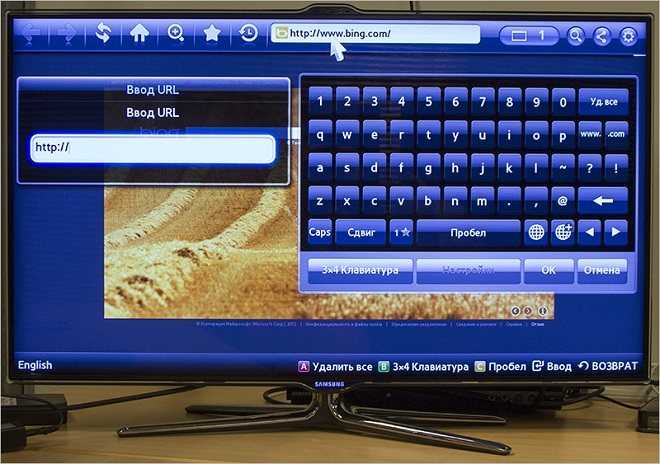
Чтобы подключить беспроводное устройство к прибору, потребуется адаптер. Его подключают в соответствующее гнездо телевизора. Чаще всего USB разъем расположен сбоку прибора.
Если процедура проведена правильно, на экране появится надпись о подключении устройства, под которой будет обозначено название манипулятора. После этого можно использовать мышку по назначению.
Возможности девайсов
Как уже упоминалось ранее, подключать к телевизору можно не только сторонние девайсы, а и «родные». К примеру, к разработчики выпускают фирменную клавиатуру, которая имеет более полный функционал и позволяет очень тонко настраивать работу с оборудованием.
Вопрос в другом: нужны ли пользователю все дополнительные функции, которые навязывает ему производитель? Все очень индивидуально. Стоит сказать, что обычная клавиатура и мышь легко справляются с поставленными задачами. Особенно они выручают при использовании интернет-обозревателя.
Управление в этом случае ничем не отличается от того, которое происходит в ПК. Во время просмотра передачи можно использовать мышку: двойной клик переносит пользователя в меню Smart Hub.
Как подключить к телевизору клавиатуру от производителя? Нужно делать все, что было описано ранее. Достаточно использовать проводное подключение или беспроводное. В этом случае телевизор практически в момент установит устройство и начнет с ним работу, поскольку они заточены друг под друга.
Фирменная клавиатура, к примеру, от Samsung идеально подходит для пользователей этого же бренда. Она имеет встроенный тачпад, который оказывается очень удобным, а клавиатура, пусть и компактного размера, имеет крупные клавиши, по которым легко попадать.
Проблемы при подключении, способы их решения
При подключении Bluetooth клавиатуры TV не показывает уведомление.
В некоторых моделях телевизоров необходимо выполнить несколько дополнительных действий для того, чтобы завершить процесс синхронизации.
Откройте меню, вкладку «Менеджер устройств» и выберите клавиатуру. После этого на экране должно высветиться название вашего устройства.
Телевизор не может обнаружить периферийное устройство.
Есть несколько вариантов возникновения проблемы:
- Несовместимость устройств. Возможно клавиатура просто не подходит к TV. В инструкции и телевизору должно быть написано о совместимых девайсах. Если там нет названия бренда вашей клавиатуры, то придётся купить подходящую.
- Такое может быть из-за устаревшей прошивки TV. Её можно обновить при помощи интернета или флешки.
- Чтобы сменить прошивку при помощи флешки, необходимо иметь компьютер с выходом в интернет, саму флешку на 4 или больше Гб памяти. Последнюю версию программного обеспечения можно найти на официальном сайте производителя телевизора. Скачав её на компьютер, нужно разархивировать содержимое на флеш карту. После выполнения всех действий, флешку необходимо вставить в телевизор. Далее откройте меню → Настройки → Поддержка → Обновление ПО → Обновить сейчас. После этого начнётся перенос данных с флешки и установка новой прошивки.
- При обновлении при помощи интернета подключитесь к Wi-Fi, скачайте и установите новое программное обеспечение.
Может не работать один или несколько USB портов. В таком случае необходимо использовать другие разъемы. Если не помогло, то следует обратиться за помощью к специалистам.
Поломка клавиатуры. Перед подключением к TV стоит удостовериться в работоспособности аксессуара на компьютере.
Подключение клавиатуры к TV не вызовет никаких трудностей, это делается буквально «в три движения». Однако стоит учитывать совместимость — в худшем случае придётся покупать фирменное устройство за крупную сумму.
Особенности подключения ноутбука к телевизору
- Если соединяемая техника от одного производителя, то ее гораздо проще подключить друг к другу по той причине, что формат разъемов используется одинаковый или похожий.
- Если подключение происходит через кабели VGA, DVI (которые считаются немного устаревшими для передачи мультимедиа), то для отражения звука нужно дополнительно задействовать другие соединители. Рекомендуется приобрести тройной провод (колокольчики), который подойдет для разных типов входов.
- Операционные системы нового поколения автоматически распознают подключаемые устройства, они же разрешают использовать по несколько мониторов или экранов. Устаревшие типы ОС могут требовать дополнительных установочных дисков или файлов, поэтому придется позаботиться о наличии такого оборудования.
- Самым простым для подключения к ноутбуку является цифровой телевизор. При этом экран основного устройства может работать параллельно или быть отключенным.
- Основная масса проблем, связанных с качеством картинок или звука, решается простым способом – переустановкой или обновлением видеокарты.
- В комплекте с ноутбуками, телевизорами редко идут нужные кабели, поэтому лучше переписать на лист существующие в оборудовании входы, и с ним отправиться в магазин для выбора дополнительных проводов.
- Длина кабеля для соединения должна быть большой, чтобы устройства можно было удобно разместить. Не забудьте об этом параметре при покупке шнура.
- Мышь не стоит подключать к телевизору, она будет функционировать вместе с ноутбуком. Но если удастся ее подсоединить к ТВ, то и там она должна работать с теми же функциями.
Какие ТВ поддерживают работу беспроводных мышек?
Количество моделей ТВ, к которым возможно подключить Bluetooth -мышь, растёт и большинство крупных производителей уже не выпускают телевизоры без такой опции.
Список моделей ТВ от популярных производителей, к которым можно подключить беспроводную мышь, на данный момент выглядит следующим образом:
- все Smart TV от LG, произведённые начиная с 2014 года;
- Android TV от Sony с 2015 года;
- Smart TV от Samsung, выпущенные после 2014 года;
- все телевизоры от Panasonic, начиная с 2015 года.
Есть и ранние модели телевизоров от Sony с требуемой функцией, однако, их беспроводное подключение не отличается стабильностью работы.
Выбираем клавиатуру
Исходя из озвученной информации, становится понятно, что не каждая модель клавиатуры и мышь подойдет, которую сможет увидеть LG. Производитель дает гарантии, что только с их техникой телевизор будет правильно работать. Но это не доказывает, что остальные гаджеты не функционируют с ТВ.
Что значит код ошибки 302 в ОККО: причины, что делать?
Появляется дилемма — купить хорошую клавиатуру фирмы LG, предназначенную для использования с этой моделью телевизионного оборудования, или выбрать более бюджетный универсальный орган управления.
Озвучим достоинства и недостатки использования фирменного девайса.
- будут отсутствовать сомнения, что ТВ может не увидеть подключенное оборудование;
- в основном, в таких клавах есть клавиши быстрого доступа к основным программам телевизора;
- из недостатков — высокая цена, за которую можно купить тоже хорошую клавиатуру премиум класса, но другой фирмы.
При подсоединении устройств других марок, нет гарантии, что ТВ верно его распознает, хотя большинство современных моделей имеют полную совместимость со Smart TV. В LG Смарт ТВ средненького и высшего класса производитель добавил в комплектацию беспроводную мышь, похожую на маленький дистанционный пульт управления. Он облегчает использование интернета и некоторых программ. В продаже имеются также клавы с тачпадом, которым можно пользоваться вместо мыши.
Как подключить Bluetooth клавиатуру к телевизору LG?
Можно ли подключить беспроводную клавиатуру без адаптера?
Подключение устройства Bluetooth к компьютеру
- Нажмите и удерживайте кнопку Подключение на нижней панели мыши. …
- Запустите программное обеспечение Bluetooth на компьютере. …
- Откройте вкладку Устройства и нажмите кнопку Добавить.
- Следуйте инструкциям на экране.
Как включить Bluetooth на телевизоре LG?
Включить блютус очень просто!
- Войдите в меню «Настройки» / Settings (Пиктограмма «Шестеренка») при помощи пульта дистанционного управления.
- Выберите пункт «Звук» / Sound (Пиктограмма «Динамик»)
- Выберите пункт Bluetooth / LG Sound Sync.
- Активируйте функцию (выберите пункт «Вкл»).
Можно ли подключить клавиатуру к Смарт ТВ LG?
К LG Smart TV Вы можете подключить проводные или беспроводные клавиатуры, мыши и джойстики через USB входы. — Это относиться к ТВ моделям начиная с 2012 года. Рекомендуется использовать устройства прошедшие тесты совместимости с LG Smart TV.
Как подключить клавиатуру с телефона к телевизору?
Первое подключение клавиатуры происходит очень просто, вы включаете ее, затем зажимаете клавишу F7 (как вариант, F8, F9) и ищете устройство на смартфоне или телевизоре. Версия Bluetooth 5.0, можно подключить до трех устройств одновременно, для этого как раз три клавиши.
Что делать если потерял адаптер от беспроводной клавиатуры?
Первое, что нужно делать, если человек потерял приемник — обратиться в службу поддержку производителя и спросить, как подключить беспроводную клавиатуру к другому адаптеру. В письме необходимо рассказать ситуацию и попросить помочь в решении проблемы.
Как подключить беспроводную клавиатуру и мышь Logitech?
В настройках откройте вкладку «Беспроводные и сетевые подключения», коснитесь пункта «Bluetooth» и убедитесь, что эта функция включена. Когда отобразится список устройств Bluetooth, выберите клавиатуру Logitech Keyboard K480 и нажмите кнопку «Далее». Выполните сопряжение, следуя инструкциям на экране.
Как подключить мышь и клавиатуру к одному приемнику?
Подключаем к компьютеру «чистый» приемник и запускаем программу Logitech Unifying. Это значит, что к первому приемнику «привязано» два устройства – мышь и клавиатура, а второй приемник пуст. На пустой приемник нам нужно перепривязать одно из двух устройств, таким образом у нас получится 1 приемник = 1 устройство.
Как подключить беспроводные наушники к телевизору Если нет Bluetooth?
Если в вашем телевизоре нет Bluetooth, или он наотрез отказывается видеть наушники, то можно использовать специальный Bluetooth трансмиттер, который подключается к 3.5 мм выходу телевизора (так же возможен вариант подключения через RCA (тюльпан), или оптический аудиовыход), а к нему уже коннектятся наушники.
Как подключить беспроводные наушники к телевизору LG без блютуз?
Подключение беспроводных наушников к телевизору LG без Bluetooth-передатчика
- Нажмите кнопку «Smart Hub» на пульте ДУ.
- Просканируйте появившийся код смартфоном, скачайте и установите приложение «LG TV Plus».
- Запустите приложение. …
- Введите в смартфоне PIN-код, который будет показан на экране телевизора.
Можно ли подключить мышку к смарт ТВ?
После того как Samsung Smart TV найдет Bluetooth устройство, он сообщит что нужно установить взаимосвязь между ними. … Вот так легко и просто вы можете подключить к TV панели Samsung клавиатуру, мышь с проводом или с приемопередатчиком, а также по технологии Bluetooth.
Как использовать экранную клавиатуру?
Нажмите кнопку Пуск и выберите параметры > Специальные возможности > клавиатуры, а затем включите переключатель в разделе использовать экранную клавиатуру. На экране появится клавиатура, которую можно использовать для перемещения по экрану и ввода текста.
Что делать, если телевизор не видит клавиатуру
В большинстве ситуаций, проблем с подключением не возникает, но иногда ТВ не видит подсоединяемый девайс. Что делать в такой ситуации?
Через интернет
- переходим в главное меню;
- следуем в раздел и в пункт ;
- запускаем обновление сейчас;
- телевизор отыщет новую версию прошивки и предложит ее установить;
- подтверждаем операцию.
Используем флешку
- На компьютере заходим на официальную страничку производителя, скачиваем последний вариант прошивки.
- Флешку форматируем в FAT32.
- Скидываем программное обеспечение на накопитель и подсоединяем к ТВ.
- В меню ТВ выбираем раздел обновить сейчас. Телевизор обнаружит прошивку на флешке и произведет ее установку.
Если переустановка не принесла должного результата, пробуем подключить другую клавиатуру. В противном случае потребуется привлекать специалистов, чтобы они уже провели подключение и необходимую настройку.
Microsoft All-in-One Media Keyboard

Клавиатура All-in-One Media Keyboard — идеальное устройство для дома, офиса. Она имеет полноразмерный набор клавиш, интегрированную мультисенсорную панель (последняя поддерживает разные действия: печать, перетаскивание, увеличение, нажатие). Настраиваемые горячие мультимедийные клавиши обеспечивают быстрый доступ к интернету и любимой музыке, фотографиям, фильмам. Устройство очень прочное, поэтому можно не опасаться ударов, падений или пролитого кофе. Радиус действия — 10 м, это меньше, чем в Rii RT-MWK08 Black USB. Эта клавиатура использует технологию шифрования Advanced Encryption Standard (AES), которая разработана, чтобы защитить вашу информацию путём шифрования данных о нажимаемых клавишах. Каждая клавиатура надёжно соединена со своим приемопередатчиком, важная информация никогда не передаётся беспроводным способом. Устройство совместимо только с Windows.
Преимущества:
- Красивый вид.
- Система защиты Advanced Encryption Standard.
- Защита от воды.
- Прочный корпус.
Недостатки:
- Завышенная цена.
- Поддержка ПК только на Windows OS.
- Минимум настроек и функций.
- Быстро затирается корпус.
- Чтобы нажать клавиши от F1 до F12, нужно зажимать Fn.
- Периодически плохо срабатывает тачпад.
Считаю, что клавиатура не стоит своих денег: её цена завышена и составляет 2290 рублей. У неё небольшой радиус действия, можно настроить под себя. Хотя она ударопрочная, влагозащищённая, но клавиши и корпус на ней затираются очень быстро, что говорит о низком качестве материалов. Тормозит и периодически неправильно работает тачпад: при нажатии правой кнопки нажимается левая. Рекомендую модель Rii RT-MWK08 Black USB: технологична, больше функций, а стоит она дешевле.

Какие телевизоры поддерживают клавиатуру
Подключение клавиатуры сильно расширяет возможности использования телевизора, теперь можно не только быстро вводить текст в поисковой строке, но и общаться в соцсетях. Коннектинг с устройством для ввода данных возможен только в «умных» телевизорах, произведенных после 2012 года, но наверняка узнать о возможности подсоединения можно в ТВ-панели.

Для этого следует:
- Открыть меню ТВ-панели.
- Найти пункт «Менеджер устройств», если меню на английском, он называется Device Manager.
- В открывшейся вкладке найти подключенные устройства и те, которые можно подключить в будущем. Если найдете надпись о настройках клавиатуры или Keyboard Settings, ТВ-панель наверняка увидит клавиатуру при подсоединении.
Список беспроводных мышек для Смарт ТВ в 2021 году
В категорию пульт мышек для телевизора Смарт ТВ входят девайсы:
- Logitech B170 Black USB
- Defender Safari MM-675 Blue USB
- Redragon Shark Black/Red USB
- Genius DX-120 Black USB
- Logitech M310 Black/Silver USB
- CBR CM-420 Grey USB.
Что означает код ошибки 900 в OKKO TV: причины, что делать?
Перед покупкой устройства ознакомьтесь с характеристиками мышек.
Logitech B170 Black USB
Аксессуар имеет лаконичный дизайн и удобно размещается в руке. Обладает пластиковым колесом. Не требует дополнительных настроек. Активируется при соединении с ПК, приставкой и телевизором.
Defender Safari MM-675 Blue USB
Следующий вариант подходит для всех устройств. Прост в эксплуатации, подключается за несколько минут. Большой радиус работы беспроводной связи. Нано-чип остаётся в разъеме ноутбука. Входит в категорию бюджетных марок.
Redragon Shark Black/Red USB
Популярная игровая мышь, с необычными дизайном, для игроманов. Имеет высокочувствительные датчики, которые от малейшего прикосновения пальцем активируют нужную опцию. Основной недостаток – стоимость.
Genius DX-120 Black USB
Оптический прибор с минималистичным оформлением. Симметричное строение, пластиковое колесико и две одинаковые клавиши. Настраивается под потребности. Подходит для работы двумя руками.
Logitech M310 Black/Silver USB
Ещё один вариант с эргономичным оформлением. На девайсе резиновые вставки, для работы двумя руками. Маленький приемник, остается в компьютере или ноутбуке. Плавное и и точное отслеживание.
Порядок действий
Сегодня, помимо обычных мышек со шнуром, есть беспроводные и аэро-модели. Преимущество последних в том, что в контроллер встроен гироскоп, считывающий его положение в пространстве. То есть для навигации не обязательно держать мышь на плоскости. Каждый девайс подключается по-своему.
Проводная мышь
Здесь все просто. Девайс просто подключают к USB-разъему телевизора, который обычно находится сбоку или на задней части корпуса. ТВ определит оборудование, установит необходимое программное обеспечение для его работы и оповестит об этом пользователя сообщением на экране. Если ничего не произошло, значит модель телеприемника не распознает мышь (несовместимость).
 Проводная мышка подключается к USB-разъему телевизора.
Проводная мышка подключается к USB-разъему телевизора.
При успешном подключении пользователю будет доступна совсем другая навигация, более удобная. Например, веб-страницы или меню прокручиваются колесиком.
Беспроводная мышь
Пользователи, ценящие практичность, предпочитают девайсы без проводов, работающие дистанционно. Для соединения периферийного устройства с телевизором используется протокол Bluetooth. Сигнал, исходящий от мыши, улавливается модулем ТВ – так она и работает.
Подключить беспроводную мышь несложно. В комплекте с ней идет специальный адаптер в виде USB-штекера – его и вставляют в соответствующий порт. ПО устанавливается автоматически, но чтобы мышка работала, на ее корпусе необходимо перевести рычаг в положение «On».
 адаптер в виде USB-штекера.
адаптер в виде USB-штекера.
Аэромышь
Эти девайсы появились недавно, но уже успели обзавестись поклонниками. Их преимущество в том, что курсор перемещается кистью руки. В устройство встроен гироскопический датчик, который и считывает движения пользователя.
Аэромышке не нужна поверхность для работы, поэтому пользователь может управлять телевизором сидя или лежа. Мышка «заточена» под Смарт ТВ с их широким функционалом, для компьютера она бесполезна. На многих моделях с обратной стороны имеется клавиатура. Подключается также, как и беспроводной девайс, когда в USB-порт вставляют адаптер.
 Аэромышь для телевизора.
Аэромышь для телевизора.
Проблемы при подключении и способы их решения
Уже упомянутая совместимость клавиатуры может стать настоящей проблемой при подключении, причем проявляться это может с разных сторон.
Смарт ТВ не «читает» клавиатуру определенного бренда
Причиной проблемы может быть несовместимость драйверов. На практике в смарт ТВ последних моделей такое встречается довольно редко, ведь производители пытаются сделать устройство подходящим для как можно большего количества телевизоров. Но если девайс все же невидим для ТВ-панели, придется купить клавиатуру одноименного бренда либо универсальную. Если не хотите тратить лишние деньги, как вариант – просто скачайте приложение для вашей модели телевизора, которым можно пользоваться как пультом.
Клавиатура невидима для телевизора
Возможно, это объясняется неподходящей моделью или попросту отключенным Блютузом (если девайс относится к беспроводным). Чтобы решить проблему, понадобится перезагрузить телевизор и повторить подключение. Также нужно загрузить подходящие драйверы. Сделать это можно с помощью флешки и напрямую на телевизоре.
Для первого способа нужно:
Телевизор перестал видеть клавиатуру
Бывает такое, что ТВ-панель долгое время была совместима с клавиатурой, но в один не прекрасный момент вдруг перестала ее видеть. Это потенциально говорит о том, что произошел сбой в прошивке. В таком случае поможет мягкий сброс настроек. Если не помогло, придется применить жесткий сброс (hard reset). Инструкции по их выполнению изложены в технической документации к телевизору.
Девайс не подключается через порт
Причиной может быть обыкновенная физическая поломка. Чтобы узнать, стоит внимательно осмотреть разъемы на ТВ-панели на предмет любых повреждений – деформации, сколов, следов плавления и других. Иногда сбой подключения вызван перегибом кабеля. Как вариант – подсоедините устройство для ввода данных к другому порту или воспользуйтесь переходником, если возникнет необходимость коннектинга с другим разъемом.
Как видите, подключение клавиатуры к смарт ТВ не представляет особых сложностей. Единственной проблемой может стать несовместимость устройств. Надеемся, изложенные в статье рекомендации помогут подключить девайс для ввода данных и повысят комфорт при пользовании ТВ-панелью.
Преимущества радиоуправляемого пульта
Почему именно радиоуправляемая? Просто потому, что такой девайс фактически является унифицированным и для его успешной работы необходим только разъем USB на том приборе, которым вы планируете управлять с ее помощью.
Ведь подобная клавиатура-мышь может использоваться даже в стареньком компьютере, причем на приличном расстоянии (обычно заявляют, что радиоуправляемая клавиатура – мышь работает на расстоянии 10 м).
Но следует отметить, что для телевизора Samsung Smart TV использовать можно далеко не любую радиоуправляемую клавиатуру – мышь. Производители специально создают такое программное обеспечение, чтобы ТВ работали только с устройствами того же самого бренда, затрудняя подключение клавиатуры к телевизору других производителей.
Значит, для телевизора Samsung следует приобретать фирменное устройство того же производителя. В интернете, правда, попадалась информация, что Samsung выпуска моложе 2013 года, воспринимают клавиатуру-мышь от Logitech, Gembird, A4tech, CBR, Genius, Apple, Samsung и от некоторых китайских друзей.
Более точно о возможности синхронизации устройств и ТВ можно узнать из инструкции к вашему ТВ приемнику. В ней четко расписано, устройства каких производителей смогут совместиться с вашим гаджетом.
Порой, оказывается достаточно просто установить девайс из списка указанных производителей, и в этом случае проблема может решиться сама собой. А вот андроид ТВ бокс этого недостатка полностью лишен и работает практически с любым беспроводным пультом.
Дело в том, что к такому гаджету для его синхронизации с ТВ, компьютером, ТВ боксом, планшетом или ноутбуком прилагается специальный приемо-передатчик, называемый донгл. Приемо-передатчик этот вставляется в порт USB и гарантирует синхронную работу устройства с приставкой.
Процесс подключения абсолютно прост – приемник вставляете в порт USB, в клавиатуру-мышь вставляете батарейки и можно начинать проверку работы. Иногда в конструкции беспроводной клавиатуры имеется дополнительный выключатель, он может располагаться с задней стороны или же лицевой стороне. Переведите его в положение «ON».
В случае необходимости драйверов, их поиск и установка пройдут в автоматическом режиме (при подключенном интернете). Если соединение произошло успешно, то вы увидите сообщение об этом на экране.
Капризничать с таким пультом могут телевизоры LG, Sumsung, Phillips и т.д. (им необходимы только фирменные устройства, стоимость которых раз в 5 превышает цену аналогичных пультов «нефирменных» производителей), ТВ-боксы подобные пульты воспринимают практически с первого же захода.
Если ТВ увидел ваше устройство, то дальше вы проводите необходимые для вас настройки, воспользовавшись переходом «Меню» => «Система» => «Диспетчер устройств». Все необходимые настройки после подключения клавиатуры и мыши делаете исключительно из собственных желаний и предпочтений.
Думаю, что ни для кого не секрет, что современные телевизоры с функцией Smart TV поддерживают подключение обычных компьютерных мышек и клавиатур. Для того, что бы можно было управлять встроенным браузером, играми и другими приложениями. Сам процесс подключения мышки и клавиатуры очень простой, достаточно просто подключить устройства в USB разъем телевизора.
В этой статье, я хочу продемонстрировать как все это подключается и работает. Проблем никаких возникнуть не должно. Хотя, часто замечаю сообщения о том, что клавиатура и мышка не хочет работать на телевизорах Mystery Smart TV. Но, в инструкции написано, что эти устройства поддерживаются. Не знаю, в чем там проблема, проверить не могу, так как нет у меня телевизора компании Mystery.
А демонстрировать работу проводной клавиатуры и беспроводной мышки, я буду на примере телевизора LG 32LN575U с функцией Smart TV. Мышка у меня беспроводная Rapoo 3710p (проводную тоже пробовал подключать)
. И проводная USB клавиатура фирмы A4Tech.
Знаете, я вам так скажу, что для управления Smart TV, там браузером и другими программами, вполне достаточно одной мышки. Клавиатура она для чего нужна, что бы вводить текст, там какие-то поисковые запросы и т. д. Вы же не будете на телевизоре печатать какие-то документы. Так вот, мышкой это делать так же очень удобно, на экранной клавиатуре.
Если вы задумались о покупке беспроводной (или проводной, что не очень удобно)
клавиатуры для своего телевизора, то мне кажется, что это не разумная трата денег. Лучше купите хорошую беспроводную мышку.
Выбираем клавиатуру
Как вы уже поняли, наш TV может поддерживать работу далеко не каждой клавиатуры или мыши. Производитель гарантирует работу только фирменного оборудования, но это не значит, что другие марки не будут восприниматься вашим устройством.
Вот тут и возникает проблема выбора: стоит ли покупать клавиатуру непосредственно от LG или Samsung, специально разработанной для работы в паре с телевизором того же производителя, или же можно обойтись более дешевым универсальным аналогом от других фирм.
Давайте рассмотрим преимущества и недостатки при подключении фирменных устройств от самих разработчиков ТВ, таких как, к примеру, компания Samsung:
- Во-первых, вы всегда можете быть уверены, что ваш телевизор верно распознает и определит подключенное устройство.
- Как правило, при подключении таких клавиатур, вы можете получить быстрый доступ с помощью специальных клавиш к основным приложениям вашего Смарт ТВ.
- К недостаткам стоит отнести довольно высокую стоимость фирменных контроллеров, которая сопоставима с ценой на модели премиум класса от других компаний.
При подключении же разработок от других компаний, вы не сможете с уверенностью утверждать, что не смогут полноценно работать с вашим TV, хотя современные экземпляры совместимы практически с любыми моделями.
Также следует знать, что в модели телевизоров среднего и премиум класса компания LG, например, включает комплектные беспроводные мышки в виде небольшого пульта, что существенно упрощает навигацию в интернете и управление различными приложениями.
Очень удобным является использование также клавиатур с совмещённым тачпадом, которые позволяют двигать курсором с помощью сенсорного управления.
Как подключить беспроводную мышку и клавиатуру к телевизору LG Smart TV?
В прошлой статье мы подключали наш телевизор к интернету, а в этой инструкции я подробно расскажу как к современному телевизору LG подключить беспроводную, или проводную мышку и клавиатуру. Я уже писал, что без подключения к интернету функция Smart TV практически бессмысленная. Так вот, без клавиатуры и мышки в ней тоже особо не поработаешь. Управлять самой системой пультом еще можно, а вот набирать текст, это мучение. Да и мышкой намного удобнее и быстрее можно работать со Smart TV, и не только в телевизорах компании LG.
Конечно же, если у вас есть фирменный пульт LG Magic Remote, то это немного спасает ситуацию, хотя, набирать с его помощью текст не очень удобно. Поэтому, если вы активно используете смарт функции своего телевизора, то лучше к нему подключить клавиатуру и мышку. А еще лучше, беспроводную клавиатуру и мышь. У телевизоров LG вроде бы нет каких-то серьезных проблем с поддержкой этих устройств. Все работает как часы.
Я покажу на примере клавиатуры Rapoo E9270p 5GHz Wireless Ultra-Slim и мышки Rapoo 3710p. Подключать все это добро мы будем к телевизору LG 32LN575U. Модель еще 2013-го года. Думаю, что на более новых телевизорах проблем быть не должно. Снова же, появится возможность, попробую подключить к более новому телевизору. Кроме мышки Rapoo пробовал подключать еще мышку Asus. Все отлично работало. С проводными устройствами так же все отлично.
Подключаем мышку и клавиатуру к телевизору LG
Все намного проще, чем может показаться на первый взгляд. Берем адаптер от мышки, или клавиатуры, или оба (как в моем случае) и подключаем их в USB разъем нашего телевизора.

В этот момент на телевизоре должны появится сообщения, что подключены новые устрйоства. Эти сообщения очень быстро исчезают с экрана.
На этом все:) Подключенная мышь, или клавиатура уже должны работать. Включайте Smart TV и проверяйте. На экране телевизора должен появится курсор.

Работу клавиатуры можете проверить в браузере. Или, например, при поиске видео на YouTube.

Возможные трудности и ошибки при подключении
Подключить беспроводную мышь к Смарт ТВ очень просто. Но встречаются ситуации, когда Android или Smart TV не видит оборудование. Это происходит из-за следующих ошибок:
- Аксессуар выпущен на несколько лет позже, чем телевизор. В такой ситуации мышка работает на более современном ПО. И нужно обновить версию прошивки, программного обеспечения телевизора. Или купить более «старую» мышку.
- Несовместимость конкретных выбранных моделей ТВ и компьютерной мыши. Полный перечень поддерживаемых устройств к каждой версии телевизора можно найти на сайте производителя. Там поиск осуществляется по марке техники. Или можно позвонить в службу технической поддержки ТВ и уточнить информацию у них.
До покупки клавиатуры или мышки стоит уточнить год выпуска телевизора и проверить, обновлено ли ПО до последней версии. Это сократит затраты на возможную необходимость покупки другого варианта мышки.
Обновление ПО телевизора можно провести так:
- Взять чистую отформатированную флешку с достаточным количеством памяти.
- Записать на нее новую версию ПО. Ее поиски ведутся по точной модели техники.
- Переставить флешку в ТВ и провести обновление через диспетчер файлов.
Более простой вариант, если подключение к Интернету стабильное и сигнал сильный – зайти в меню телевизора, выбрать строку «Поддержка». Там найти «Обновление ПО» и запустить его. После загрузки новой прошивки технику необходимо перезапустить.
После завершения обновления можно попробовать еще раз подключить мышку к телевизору.
Нашли ошибку? Выделите ее и нажмите ctrl+enter
80































